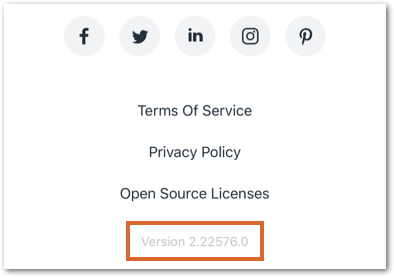Wix Restaurants: solucionar problemas de impresión térmica de Pedidos de Wix Restaurants (nuevo) desde la app Wix
3 min
Importante:
Este artículo trata sobre la nueva app Pedidos de Wix Restaurants. Si necesitas ayuda con la app Pedidos de Wix Restaurants original, lee este artículo.
¿Tienes problemas para imprimir automáticamente los pedidos de Wix Restaurants desde la app Wix? Haz clic en el siguiente mensaje de error para ver los pasos para resolver el problema.
Antes de comenzar:
- Con la app Wix, puedes imprimir pedidos del tamaño de un recibo con las impresoras compatibles.
- Las conexiones de impresoras térmicas compatibles son Bluetooth, Wifi y Ethernet.
Asegúrate de que la luz indicadora de Bluetooth esté encendida
Vincula la impresora Bluetooth a tu dispositivo móvil o iPad
Activa los servicios de ubicación
Habilita los permisos de dispositivos cercanos
Se agregó una impresora, pero no se conectó
Poco papel
Tapa abierta
No se pudo imprimir el pedido de prueba debido a un error de conexión
Lee el manual de la impresora:
¿Todavía necesitas ayuda?
Si el problema persiste, ponte en contacto con nosotros con la siguiente información:
- El nombre o la URL de tu sitio de Wix.
- El fabricante, el modelo y el sistema operativo de tu dispositivo móvil (por ejemplo, Apple iPhone 6s, Samsung Galaxy S4).
- El fabricante y el modelo de tu impresora.
- La versión de la app Wix que estás usando. Para encontrar esto:
- Abre la app Wix.
- Pulsa el icono Perfil en la parte superior izquierda.
- Pulsa Acerca de la app en Ayuda y comentarios.
- Desplázate hacia abajo hasta la parte inferior de la pantalla y copia el número junto a Versión.